Annuncio pubblicitario
PowerPoint può essere uno strumento grafico serio se si libera la sua potenza. Ci sono abbastanza opzioni che possono aiutarti crea la presentazione perfetta 10 suggerimenti di PowerPoint per la preparazione di una presentazione professionaleUtilizzare questi suggerimenti di Microsoft PowerPoint per evitare errori comuni, coinvolgere il pubblico e creare una presentazione professionale. Leggi di più . Uno dei modi è quello di combinare il testo con le immagini giuste — o meglio, inserire un'immagine all'interno di un blocco di testo per “colorarla” usando l'immagine.
Come riempire il colore del testo con un'immagine in PowerPoint

L'inserimento di un'immagine all'interno di un blocco di testo in PowerPoint non sarà appropriato per tutte le diapositive. Provalo sulla diapositiva di apertura o chiusura per stilizzare l'argomento principale.
- Vai a Barra multifunzione> Inserisci> Casella di testo e disegna una casella di testo sulla diapositiva.
- Dalla scheda Home, selezionare il carattere che si desidera utilizzare. Scegli un carattere spesso in modo che una parte maggiore dell'immagine sia visibile all'interno del testo.
- Digita il testo nella casella di testo sulla diapositiva. Imposta una dimensione del carattere grande.
- Seleziona il testo sulla diapositiva. Questo mostra anche il Strumenti di disegno scheda sulla barra multifunzione.
Una volta che sei lì, PowerPoint ti offre due modi per riempire il testo con un'immagine.
Metodo 1: Vai a Strumenti di disegno> Formato> Riempimento testo> Immagine. Scegli la tua grafica da un file sul desktop o da una fonte online.
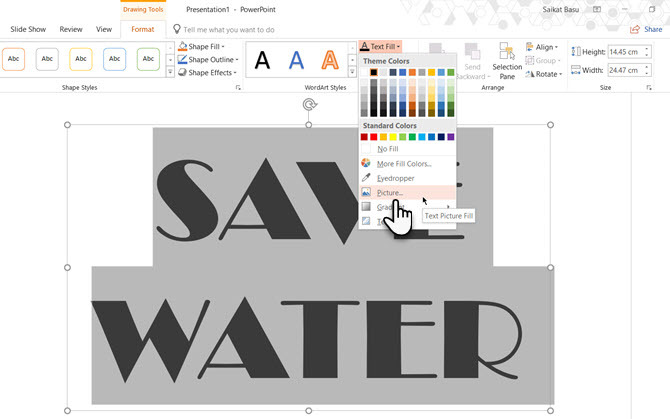
Metodo 2: Fare clic con il tasto destro del mouse sul testo selezionato e fare clic su Formatta effetti di testo. Vai alla prima opzione (Riempimento e contorno del testo) in Opzioni di testo. Scegliere Riempimento immagine o trama e quindi scegli la tua grafica da un file sul desktop o da una fonte online.
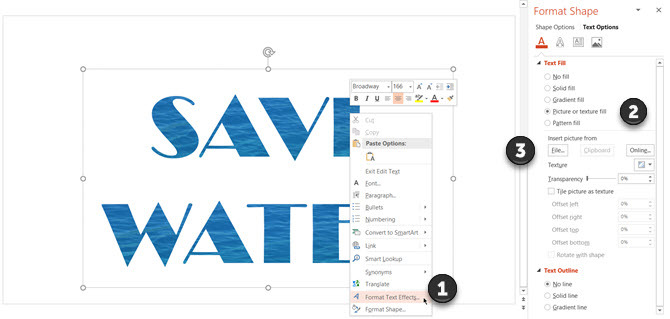
È possibile modificare il testo digitato, il carattere, la dimensione del carattere e qualsiasi altro attributo anche dopo aver inserito l'immagine.
Anche il Opzioni di testo ti dà un sacco di spazio per stilizzare l'immagine all'interno del testo. Ad esempio, è possibile impostare un livello di trasparenza con il dispositivo di scorrimento e anche sfalsare l'immagine in modo che l'area destra sia visibile all'interno del testo.
Saikat Basu è il vicedirettore per Internet, Windows e produttività. Dopo aver rimosso la sporcizia di un MBA e una carriera di marketing lunga dieci anni, ora è appassionato di aiutare gli altri a migliorare le loro capacità di narrazione. Cerca la virgola di Oxford mancante e odia i cattivi screenshot. Ma le idee di fotografia, Photoshop e produttività leniscono la sua anima.

